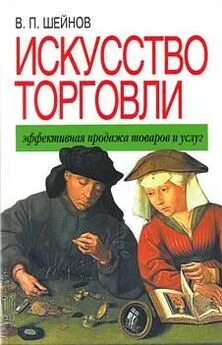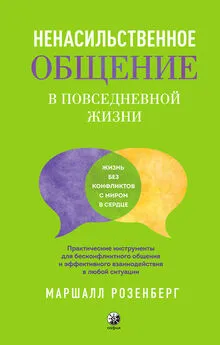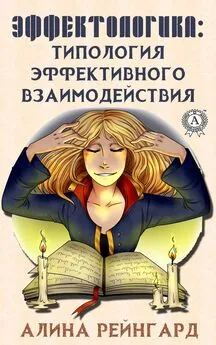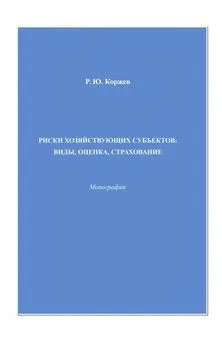Виктор Гольцман - Компьютер + мобильник: эффективное взаимодействие
- Название:Компьютер + мобильник: эффективное взаимодействие
- Автор:
- Жанр:
- Издательство:046ebc0b-b024-102a-94d5-07de47c81719
- Год:2008
- Город:Санкт-Петербург
- ISBN:978-5-388-00248-8
- Рейтинг:
- Избранное:Добавить в избранное
-
Отзывы:
-
Ваша оценка:
Виктор Гольцман - Компьютер + мобильник: эффективное взаимодействие краткое содержание
Мобильный телефон давно перестал быть просто средством связи, и при его выборе мы в основном обращаем внимание не на «телефонные», а скорее на «компьютерные» функции: поддержку мультимедийных сообщений, музыкальные возможности, объем и удобство использования записной книжки и органайзера, наличие игр и других Java-приложений.
Данная книга расскажет вам, как повысить эффективность мобильного телефона и компьютера, реализовав широкие возможности такого тандема. Это практическое руководство, которое поможет вам разобраться с многочисленным инструментарием, объединяющим ПК и мобильный телефон, – от загрузки мелодий до создания GPRS-соединения.
Компьютер + мобильник: эффективное взаимодействие - читать онлайн бесплатно ознакомительный отрывок
Интервал:
Закладка:
После установки драйверов компьютер и телефон готовы к обмену информацией. В системной области панели задач рядом с часами появляется значок Инфракрасная связь

Другой значок инфракрасной связи возникает на Рабочем столе. Если связь между двумя устройствами будет разорвана (например, вы отодвинули телефон слишком далеко от адаптера), значки исчезнут, а при возобновлении связи появятся опять.
Помимо этих значков, на панели управления появляется компонент Инфракрасная связь. С его помощью настраивают отдельные параметры связи.
Нажмите кнопку Пуски выберите команду Панель управления. Дважды щелкните кнопкой мыши на значке Инфракрасная связь. Появится окно Инфракрасная связь.
На вкладке Инфракрасные устройства(рис. 1.13) находятся четыре флажка, назначение которых понятно из их названий. По умолчанию все флажки установлены. В текстовом поле По умолчанию принимать файлы в следующую папкуможно указать ту директорию, в которую будут попадать файлы, передаваемые мобильным устройством на ваш компьютер. Желаемую папку удобнее указать, нажав кнопку Обзорпод полем ввода. Данный параметр влияет только на передачу файлов, осуществляемую «по инициативе» телефона, и не затрагивает настройки различных прикладных программ-менеджеров телефона.
На вкладке Перемещение изображений(рис. 1.14) настраивается передача изображений с цифрового фотоаппарата, оборудованного портом IrDA.
К встроенной камере мобильного телефона эти настройки не имеют никакого отношения. Флажок Использовать беспроводную связь для передачи изображений из камеры в компьютерпо умолчанию снят.

Рис. 1.13.Вкладка Инфракрасные устройства.

Рис. 1.14.Вкладка Перемещение изображений.
ВНИМАНИЕ
Установка флажка Использовать беспроводную связь для передачи изображений из камеры в компьютер изменяет стандартный протокол передачи данных и обычно нарушает связь компьютера с телефоном!
В верхней части вкладки Оборудованиеперечисляются устройства инфракрасной связи, установленные в системе.
Щелчок кнопкой мыши на кнопке Свойствавызывает соответствующее окно. Практический интерес для нас представляет вкладка Настройка инфракрасной связи(рис. 1.15).

Рис. 1.15.Настройка инфракрасной связи.
В списке Максимальная скорость подключенияможно выбрать нужное значение скорости. По умолчанию установлено наибольшее из возможных значений. Если связь с телефоном не устанавливается или часто теряется, попробуйте снизить скорость подключения.
В списке Последовательный портперечислены порты, к которым может быть подключено устройство ИК-связи. Два порта: COM1 и COM2 – являются реальными, физически существующими портами. В приведенном примере адаптер Tekram IRMate-210 действительно подключен к последовательному порту COM2. Если в списке присутствует еще один порт, COM3, то он является виртуальным. Для устройства ИК-связи, подключенного через USB, нужно выбрать именно этот порт. Если ИК-адаптер работает без создания виртуального COM-порта, данная настройка недоступна.
Передача файлов средствами операционной системы
Каналом инфракрасной связи могут пользоваться различные программы-менеджеры телефона, о которых рассказано в следующей главе. Применение специальных программ делает процесс обмена файлами удобным и интуитивно понятным.
Обмен файлами между компьютером и телефоном можно осуществить и собственными средствами операционной системы Windows XP. Таким способом можно отправить на компьютер фотографии, снятые камерой мобильного телефона, или загрузить с компьютера в телефон мелодии. Чтобы вызвать встроенную функцию передачи файлов по инфракрасному каналу, удобно использовать значок инфракрасной связи на панели задач.
1. Щелкните правой кнопкой мыши на значке Инфракрасная связьна панели задач и выполните команду Передача файлов(рис. 1.16). Откроется окно Инфракрасная связь.
2. В окне Инфракрасная связьвыберите файлы, которые требуется отправить, и нажмите кнопку Отправить. Процесс передачи сопровождается появлением анимированного сообщения (рис. 1.17).
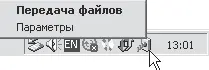
Рис. 1.16.Значок Инфракрасная связь.
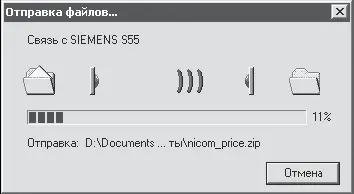
Рис. 1.17.Отправка файлов с помощью инфракрасной связи.
3. Отправленные компьютером файлы появятся в одной из папок телефона. Обычно эта папка называется Входящиеили Data Inbox.
Если вы хотите отправить файл из телефона в компьютер, необходимо выбрать его и вызвать меню действий с этим файлом. Как правило, при включенной ИК-связи появляется пункт Передатьили Отправить (Send).
Во время передачи файла значок Инфракрасная связьна Панели задачбудет мигать, а на экране появится окно Инфракрасная связь. Нажав кнопку OK, вы разрешите компьютеру принять файл (рис. 1.18).

Рис. 1.18.Прием файлов с помощью инфракрасной связи.
Принятый файл будет помещен в папку, которую вы предварительно указали на вкладке Инфракрасные устройствав окне настройки инфракрасной связи. Если вы не выполняли такую настройку, то принятый файл по умолчанию окажется на Рабочем столе.
Организация беспроводной связи через Bluetooth
Bluetooth – еще одна технология беспроводной передачи данных. Разработка этого стандарта была начата в 1998 году группой компаний, в которую вошли Intel, Motorola, Ericsson, IBM, Nokia и Toshiba. Свое название технология получила в честь предводителя викингов, которого звали Харальд Голубой Зуб (Harald Bluetooth). Харальд жил в Дании более тысячи лет назад и прославился благодаря тому, что объединил данов и принес им христианство. С намеком на роль скандинавов в развитии мобильной связи компании назвали новую технологию именем вождя-объединителя кланов.
Читать дальшеИнтервал:
Закладка: